捷速OCR文字识别软件怎么用,如果你也有这样的疑惑,那就快来看看这篇捷速OCR文字识别软件方法介绍,希望能解决小伙伴们的问题哦 运行捷速OCR文字识别软件,点击软件界面“从图片
捷速OCR文字识别软件怎么用,如果你也有这样的疑惑,那就快来看看这篇捷速OCR文字识别软件方法介绍,希望能解决小伙伴们的问题哦
运行捷速OCR文字识别软件,点击软件界面“从图片读文件”选项,打开要进行识别的图形。
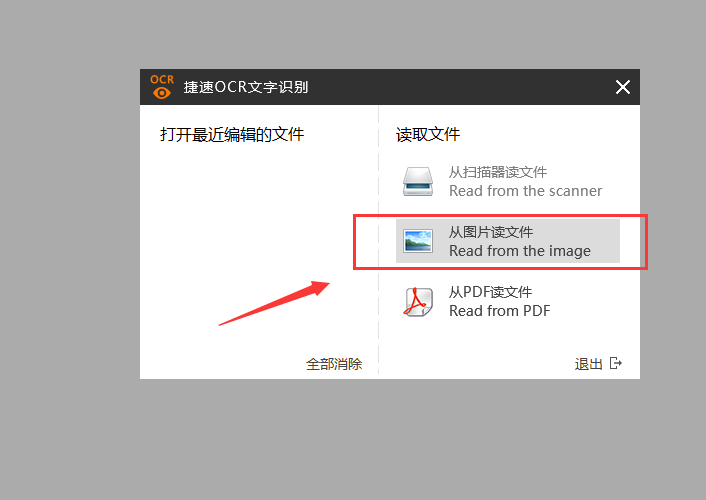
图片打开之后,点击软件上方“纸面解析”,那么软件就会对图片里的文字进行自动解析。
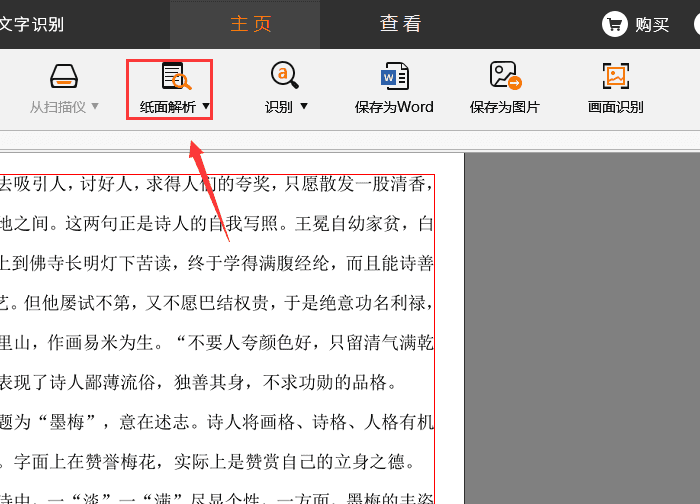
之后在点击“识别”,那么在软件的右侧就会自动识别出图片里的文字,软件多识别的文字是可以进行修改的。
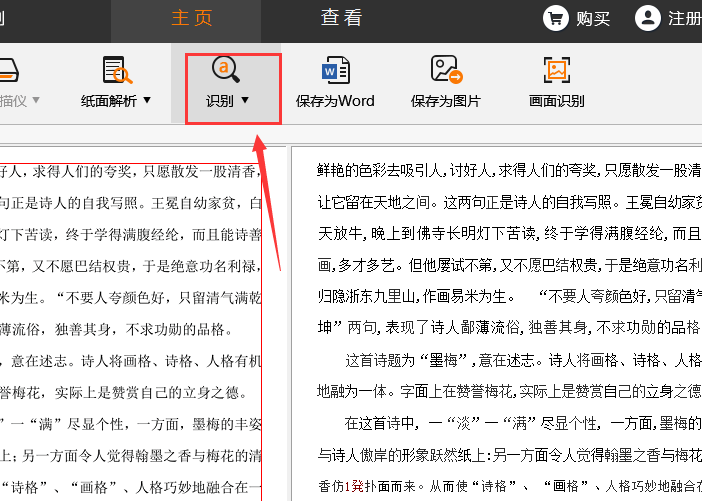
修改完软件识别错误的部分文字之后,最后点击“保存为Word”,那么图片里的文字就转换成Word文档了。
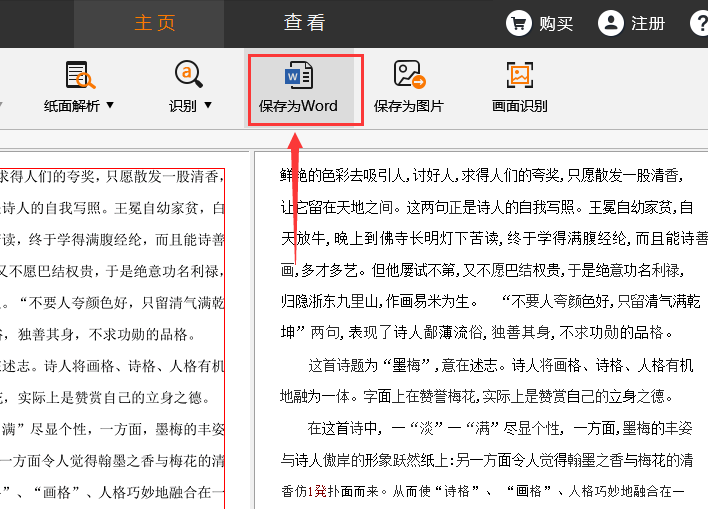
捷速OCR文字识别软件相关攻略推荐:
捷速OCR文字识别软件怎样编辑文档 编辑文档技巧说
上文就是IEfans小编为您带来的捷速OCR文字识别软件方法介绍,各位小伙伴都了解了吗?若还有疑问请多多关注自由互联专区!
【文章转自香港cdn http://www.juniucdn.com/cdn.html处的文章,转载请说明出处】